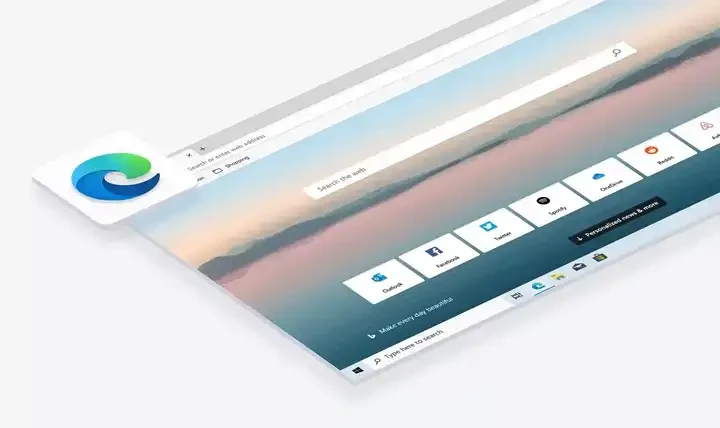Обновление Windows 11 позволяет пользователям переключать браузер одним нажатием кнопки
Почему это важно: у Microsoft есть история необычных решений, из-за которых она попала в неприятную ситуацию с антимонопольными регуляторами, но совсем недавно компания доказала, что может прислушиваться к негативным отзывам и корректировать курс, когда это необходимо. Хотя это не имело большого значения, Microsoft выпустила необязательное обновление Windows 11, которое позволяет пользователям легко переключаться с Microsoft Edge на предпочитаемый ими веб-браузер.
Когда Microsoft запустила Windows 11, пользователи столкнулись с самым сложным процессом переключения веб-браузера по умолчанию, по-видимому, в попытке удержать пользователей Edge от перехода на альтернативные браузеры, такие как Google Chrome или Mozilla Firefox. После установки нового браузера и открытия ссылки у вас будет только один шанс зафиксировать этот браузер с помощью флажка, который легко убрать, когда вы просто пытаетесь что-то сделать.
Это означало, что если вы хотели изменить веб-браузер по умолчанию, вы были вынуждены изменить способ открытия по умолчанию нескольких типов файлов, таких как .html, .htm, .mhtml, .pdf, и протоколов, таких как HTTP и HTTPS. Даже тогда появлялось окно, пытающееся продать вам предполагаемые преимущества использования веб-браузера Microsoft Edge, предлагая вам хотя бы попробовать его, прежде чем переключаться.
Компания из Редмонда получила много критики как от пользователей, так и от конкурентов в области веб-браузеров, и похоже, что она решила прислушаться к отзывам и отказаться от своего решения любой ценой подтолкнуть Edge к пользовательскому опыту. Последний набор необязательных накопительных обновлений (KB5011563) для Windows 11 содержит длинный список исправлений, не связанных с безопасностью, а также возврат к обычному методу смены браузера по умолчанию одним щелчком мыши.
Теперь, когда вы хотите изменить браузер по умолчанию с Microsoft Edge на свой любимый веб-браузер, все, что вам нужно сделать, это перейти в «Настройки» —> «Приложения» —> «Приложения по умолчанию», выбрать предпочитаемый браузер, и вы получите кнопку, чтобы сделать его по умолчанию, который занимает видное место в верхней части правой панели.
Поскольку на данный момент это необязательное обновление, вам нужно найти его в области «Необязательные обновления» в Центре обновления Windows —> Дополнительные параметры.